二、配合
当装配体的各零件导入后,要进行组装,应该在统一的坐标系中定位零件。可通过“配合”将这些零件放置在统一的坐标系下。在装配体中,插入的第一个零件默认是固定的,不能旋转或平移,而之后插入的零件是浮动的,可以移动。在设计树中显示相应零件状态为固定或浮动,如图4.30 所示。可以在设计树中右击相应零件,在弹出的快捷菜单中单击“浮动”按钮,将其状态从固定改为浮动。类似地,也可以单击“固定”按钮,将其设置为固定状态。
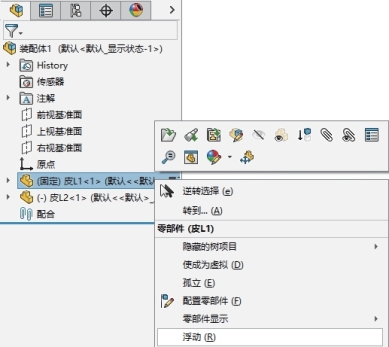
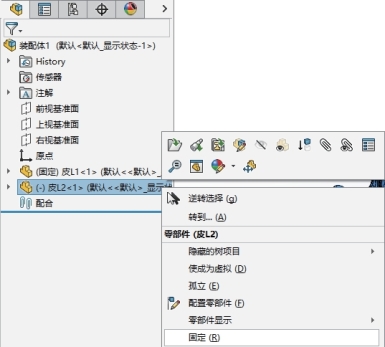
图4.30 浮动、固定状态及其相互转换
使用配合关系来精确定位完成装配。可以以固定的零件为基准,移动其他浮动状态零件进行配合。也可以以新建装配体原点为基准,将所有零件都设置为浮动状态,以便移动所有零件,本书采用这种方法进行装配。
【操作步骤】
1.浮动所有零件
在设计树中右击固定状态的零件,在弹出的快捷菜单中选择“浮动”按钮,如图4.30左图所示,将该零件更改为浮动状态,以便后续移动。
2.打开配合属性管理器
在“装配体”工具栏中单击“配合”按钮,在属性管理器中将出现配合属性设置框,如图4.31(a)所示。
3.指定配合的原点
在“配合”属性管理器的“配合选择”选项组中设置要配合的一对原点,如图4.31(a)所示。可在图形区显示的装配体大纲中单击装配体的原点和要配合的零件的原点,所选零件将显示在“配合选择”选项组中。
4.指定配合类型
系统会根据所选零件,列出有效的配合类型,包括重合、平行、垂直、同轴心等类型。其中默认为重合类型,此时每单击指定一对要配合原点,将弹出快捷工具栏,如图4.31(a)所示,在其中勾选“对齐轴”后单击“确定”按钮,即可将该零件移动到装配体相应位置,完成装配。建立配合关系后,将在设计树中显示,如图4.31(b)所示。
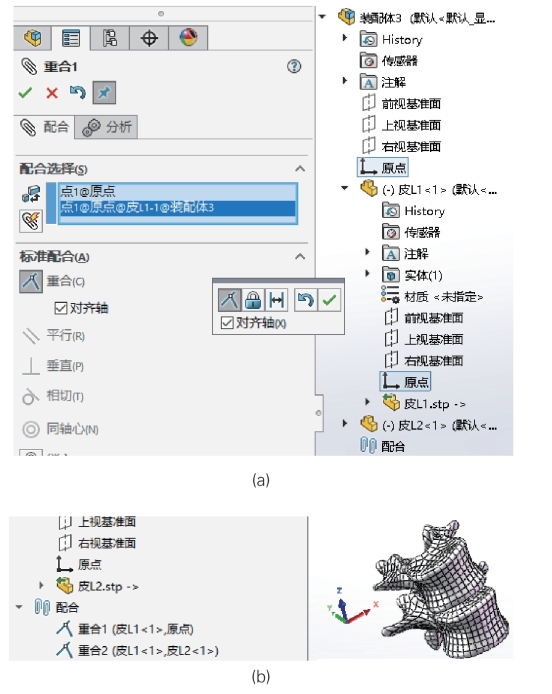
图4.31 配合:(a)“配合”属性管理器;(b)通过配合完成的装配
5.删除或修改已建立的配合
如果要删除某组配合,可在设计树中右击该配合,在随之弹出的快捷菜单中单击“删除”按钮,将弹出“确认删除”对话框,单击“是”按钮,将删除该配合,如图4.32 所示。
可以对配合关系进行修改。在设计树中单击该配合,在弹出的快捷工具栏中单击“编辑特征”按钮,如图4.33(a)所示,在随后弹出的属性管理器中进行修改。可右击配合选择框中要修改的原点,在弹出的快捷菜单中选择“删除”按钮,如图4.33(b)所示,则将相应原点删除后,重新选择需配合的原点即可。
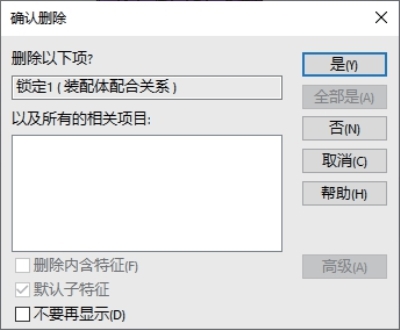
图4.32 删除配合对话框
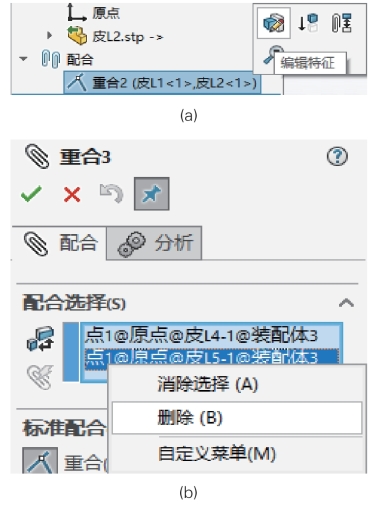
图4.33 配合编辑:(a)编辑按钮;(b)删除原配合以修改配合
6.保存装配体文件
装配完成后要保存装配体。单击菜单“文件”→“保存”按钮,在弹出的保存对话框中设置保存类型为“SOLIDWORKS 装配体(*.asm;*.sldasm)”。
